现在很多老师们都已经安装入手101教育PPT这款软件,但对于新手伙伴而言,进行导出课件还有点难度,那么话说101教育PPT如何导出课件呢?请看下文的操作方法介绍。
1、最简单的操作方法就是直接点击上方的保存;或另存为;选项进行导出,,如图所示:
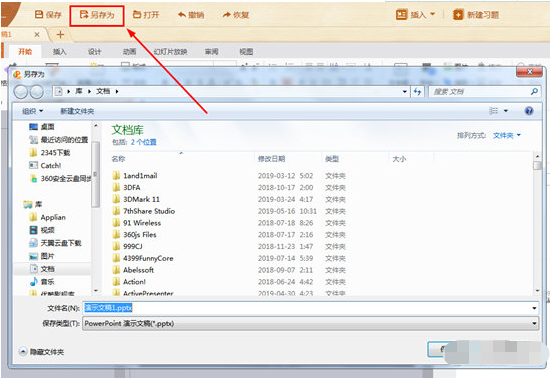
2、若你的电脑中没有u盘等便携式存储设备,则可利用网盘功能将此课件进行备份上传,从此避免课件的丢失,单击我的网盘;选项即可进入到网盘界面中,如图所示:
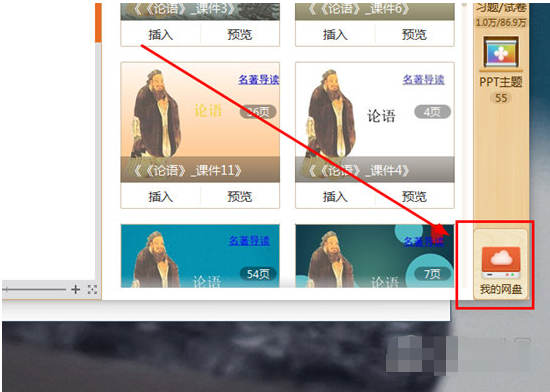
3、点击上传文件;选项就可以将之前导出的课件进行上传,到此也就完成了导出课件的全部内容,如图所示:
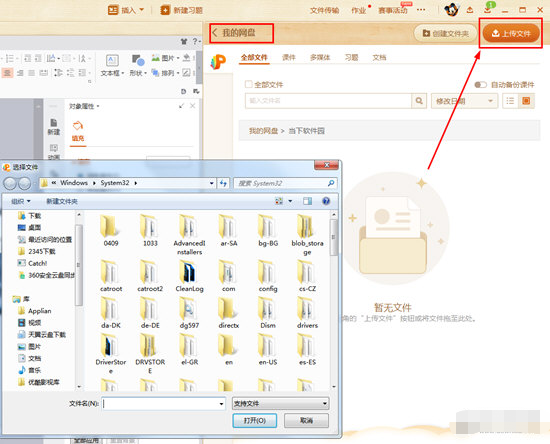
101教育PPT相关攻略推荐:
101教育PPT习题怎样创建?习题创建流程图文介绍
101教育PPT怎样导入学生?添加学生步骤一览
101教育PPT学生怎样添加?学生添加流程图文分享
以上就是小编为您带来的全部内容,更多资讯关注游戏爱好者。
